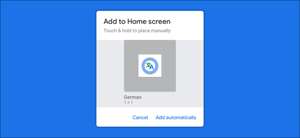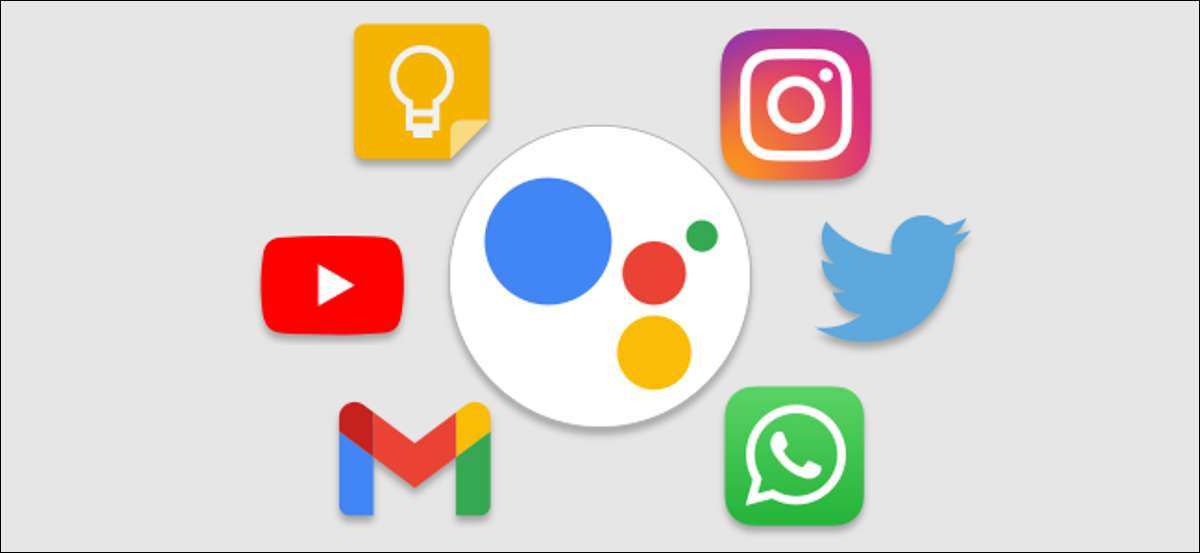
Google Assistant может сделать много вещей, но большинство из них содержится В рамках Google Ecosystem Отказ «Ярлыки» - это функция, которая позволяет помощнику освободиться и работать с сторонним приложениями.
Введен 2020 октября , «Ярлыки» приводит поддержку многих популярных приложений в Google Assistant. Это означает, что вы можете использовать свой голос для выполнения действий в этих приложениях. Вот несколько примеров того, что вы можете сделать с этим:
- «Эй, Google, YouTube подписки»: доставит вас прямо на страницу подписок в приложении YouTube.
- «Эй, Google, проверьте новости»: отвезут вас на страницу Discover в приложении Twitter.
- «Эй, Google, поделиться местоположением»: открывает Google Maps, чтобы вы могли поделиться своим местом с другом.
- "Эй, Google, отправь электронное письмо": Открывает Gmail на экран Compose.
Там нет окончательного списка приложений, которые работают с этой функцией, но многие приложения включены. В дополнение к приложениям, упомянутым выше, вы также можете использовать SnapChat, Venmo, пострандаты, Google Host, Amazon Prime Video и многое другое.
СВЯЗАННЫЕ С: Что такое функция Google Assistant «Snapshot»?
Чтобы начать с ярлыками, запустите Google Assistant на вашем телефоне или планшете Android. Вы можете сказать «ОК, Google» или промельтитесь от нижнего левого или -Right угол.

Теперь коснитесь значка снимка в левом нижнем углу. UI может выглядеть немного по-другому в зависимости от вашего устройства.

Отсюда вы можете коснуться значка вашего профиля, чтобы открыть меню настроек помощника.

Прокрутите (длинный) список настроек помощника, пока не найдете «ярлыков».
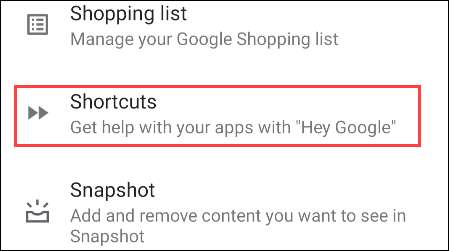
Меню ярлыков разделено на два вкладка: «Исследуйте» и «ваши ярлыки». Прокрутите вкладку «Explore», чтобы увидеть несколько примерных ярлыков для создания.
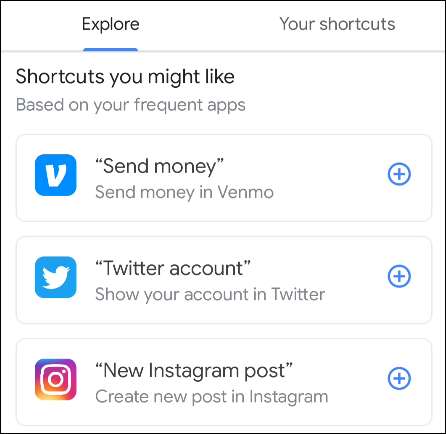
Чтобы включить ярлык, нажмите значок «+».
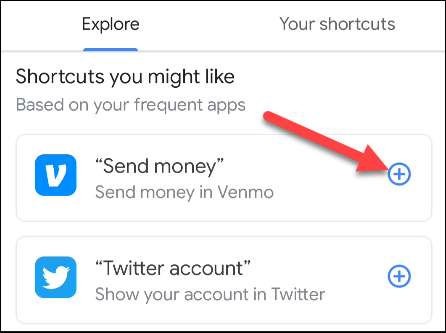
Появится всплывающее окно, объясняющее, что ярлык был создан, и он покажет команду, которая вам нужно сказать, чтобы использовать ее.

Под «ярлыками, которые вы можете понравиться», вы увидите все приложения на вашем устройстве, имеющих ярлыки. Нажмите любое из них, чтобы увидеть доступные ярлыки и включите их, как описано выше.
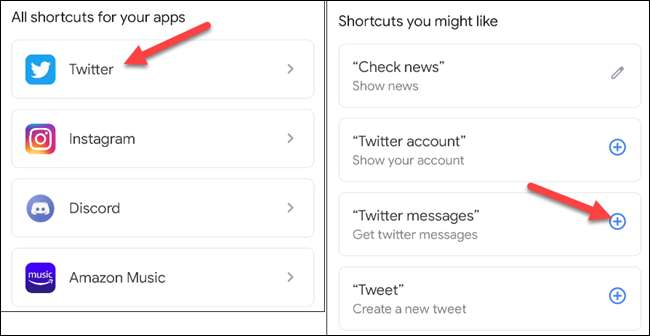
Вы можете увидеть все ярлыки, которые вы включили в вкладке «Ваши ярлыки». Если вы хотите изменить команду, которую вам нужно сказать для ярлыка, коснитесь значка карандаша.
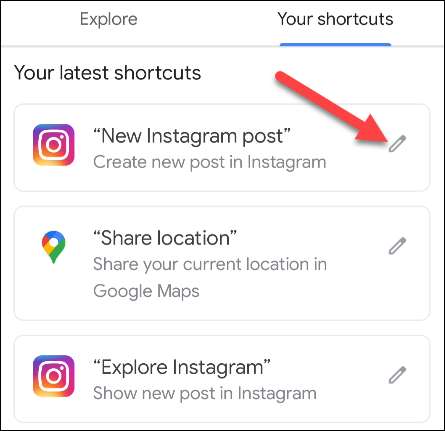
Теперь введите что-то другое. Нажмите «Готово», когда закончите.
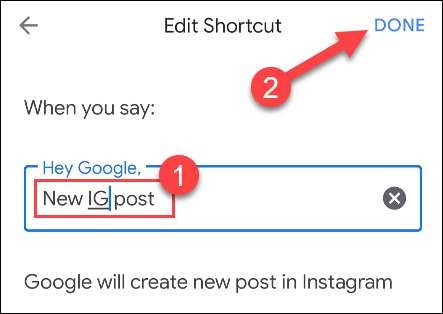
Вот и все! Все, что вам нужно сделать сейчас, это сказать, что эти команды, и Google Assistant откроет для вас приложения. Эти ярлыки могут быть полезны в свободных ситуациях или сэкономить несколько кранов.